itunes12.0怎样设置铃声?itunes12设置铃声步骤
itunes12.0怎么设置铃声?很多朋友不知道itunes12设置铃声步骤,iTunes12.0版本相比之前的版本来说还是有变化的,如果你在升级之后不知道怎么设置手机铃声的话,就请参考下文步骤吧。
,首先点击itunes左上角,然后点击“将文件添加到资料库”,点击想要添加的MP3,然后点击“打开”,如果想要将多个文件同时添加,可以按住Ctrl将文件都选上,然后再点击“打开”。
注:这里所说的铃声都是在40秒以内,如果铃声超过40秒,请使用软件进行裁剪。
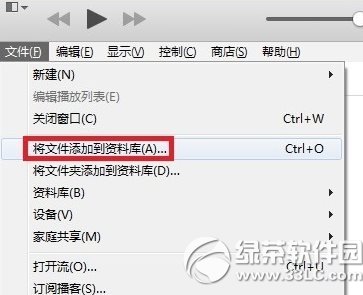
左键点击添加进来的文件,然后点击右键,再点击“创建AAC版本”,也可以将添加进来的多个文件全选,然后再点击“创建AAC版本”。
注:一般在网站上下载下来的音乐都含有一些“标题”“唱片集”等信息,导致添加进去的文件和最初自己命名的名称不一样,大家可以对下载好的mp3文件右击,点属性--详细信息,然后点击左下角的“删除属性和个人信息”,然后点击弹出的“删除属性”框下面的确定,然后再点击属性的确定,这样添加到资料库的文件就比较容易找到了。
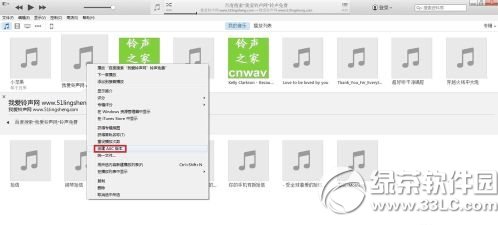
AAC版本生成后,左键单击该文件,然后右键选择“在Windows资源资源管理器中显示”;
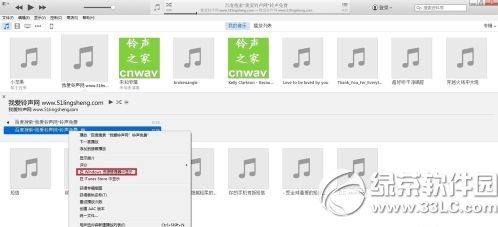
进入文件夹后,将文件后缀名改为m4r,文件夹不要关闭。

将手机通过数据线连接电脑,点击手机图标,然后再点击设置中的铃声,接下来回到上一步含有后缀名为m4r的文件夹,双击文件播放,这时会在itunes右侧的铃声下面出现一个没有打钩的文件,即为我们刚添加进去的铃声,将此文件打钩,然后点击下面的同步,铃声将被同步到手机内。
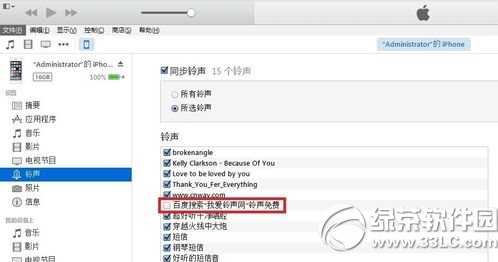
以上就是itunes12.0怎么设置铃声的全部步骤,你学会了吗?
太平洋下载网
itunes12.0官方下载中文版 itunes12官方下载
mac itunes下载的固件在哪里?mac itunes下载的固件存储路径
……